小夥伴選好win7 64位旗艦版下載後,接下來該怎麼將win7 64位旗艦版係統安裝到電腦上呢?首先win7 64位旗艦版下載後要向放到U盤啟動盤上,然後才開始安裝的。接下來小編就給大家說說win7 64位旗艦版下載後u盤安裝方法。
win7 64位旗艦版下載後u盤安裝方法:
1、將U盤啟動盤連接上電腦,然後bios設置u盤優先啟動項,點擊進入u盤裝係統界麵;
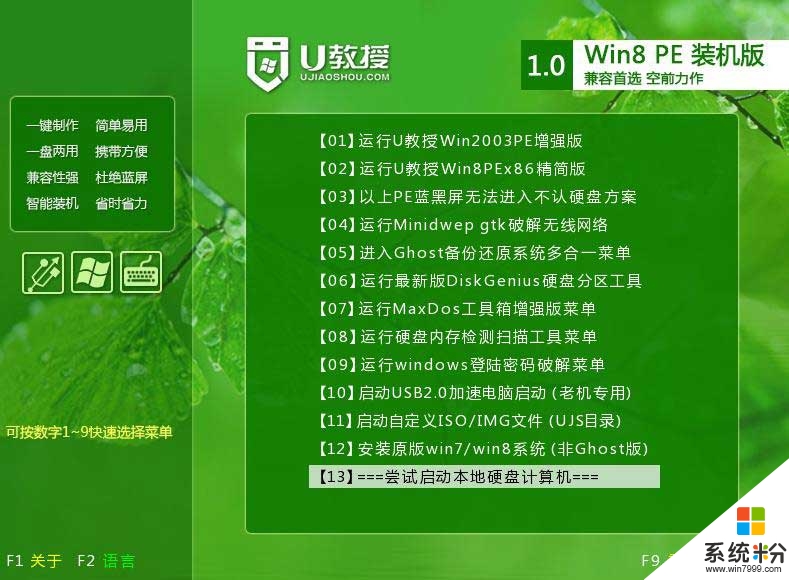
2、在u盤裝係統界麵,選擇【1】運行U教授Win2003 PE增強版,然後點擊回車鍵;
3、鼠標雙擊"U教授PE一鍵裝機",該軟件會自動識別並提取GHO目錄下的GHO文件;
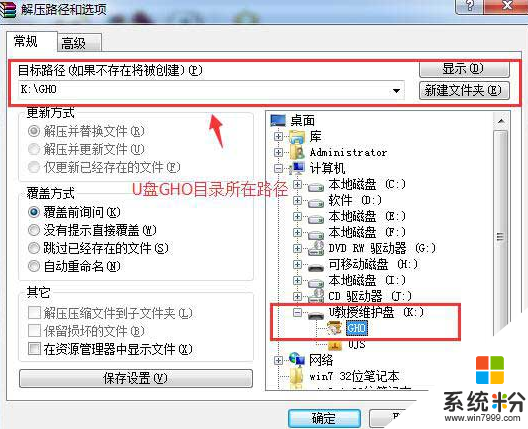
4、識別完成後,點擊"確定(Y)"按鈕即可;
5、當點擊"確定"按鈕後會彈出一個小窗口,我們隻需繼續點擊該彈出窗口的"是(Y)"按鈕即可;
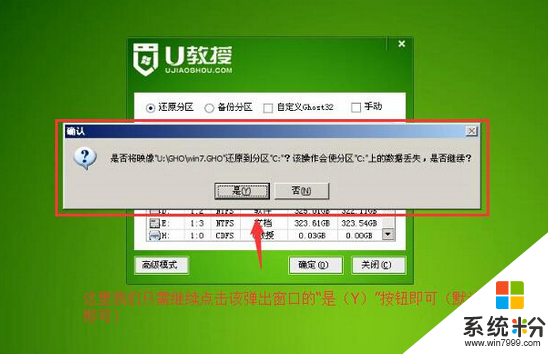
6、接下來會出現一個正在解壓GHO的窗口,該窗口有進度條,此時我們無需做任何操作,隻需耐心等待其完成即可;
7、等待解壓GHO文件的進度條完畢後會自動彈出是否重啟電腦的窗口,我們現在隻要點擊"是(Y)"按鈕即可,然後它就會自動重啟電腦;
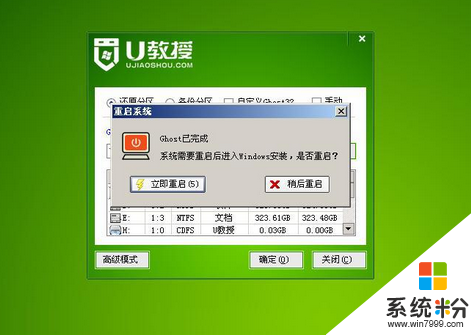
8、重啟的時候我們把U盤從USB插口處拔出來,最後電腦將會自動安裝係統,直到進入電腦桌麵為止那就表示win7係統安裝完畢了。
以上就是U盤裝win7 64位旗艦版係統的方法,那麼win7 64位旗艦版下載後u盤安裝方法,大家清楚設置步驟了嗎?更多win7係統大家可以上win7係統下載官網查找。
Win7相關教程